
프린터는 현대 사무실 및 가정에서 없어서는 안 될 중요한 장비입니다. 특히 브라더 프린터는 그 신뢰성과 품질로 많은 사용자에게 사랑받고 있습니다. 하지만 프린터를 사용하기 위해서는 드라이버를 설치해야 하는데, 이 과정에서 문제가 발생할 수도 있습니다. 만약 설치 중 문제가 발생한다면 브라더 고객센터를 통해 추가 지원을 받을 수도 있으니 걱정하지 마세요. 이 방법을 통해 누구나 쉽게 프린터 드라이버를 설치하고 사용할 수 있을 것입니다.

브라더 프린터 드라이버 다운로드 방법
프린터 드라이버를 다운로드하는 과정은 생각보다 간단합니다. 다음 단계별로 진행해 보세요.
1. 브라더 공식 홈페이지 접속
먼저, 브라더의 공식 홈페이지에 접속해야 합니다. 브라더 홈페이지는 사용자 친화적으로 구성되어 있어 원하는 정보를 쉽게 찾을 수 있습니다. 홈페이지에 들어가면 상단에 검색창이 보일 것입니다. 이 검색창은 프린터 모델명을 입력하여 필요한 드라이버를 찾는 데 사용됩니다.
2. 제품 모델명 입력
검색창에 사용하는 제품의 모델명을 입력하세요. 예를 들어, HLL3220CW 모델을 사용하고 있다면, 해당 모델명을 입력하고 검색 버튼을 클릭합니다. 모델명을 정확히 입력하는 것이 중요합니다. 잘못된 모델명을 입력하면 잘못된 드라이버를 다운로드할 수 있으므로 주의해야 합니다.
3. 다운로드 보기 클릭
모델명을 입력한 후, 검색 결과에서 해당 제품을 찾으면 "다운로드 보기" 버튼이 나타납니다. 이 버튼을 클릭하면 해당 모델에 맞는 드라이버와 소프트웨어 목록이 나타납니다. 여기서 운영체제에 맞는 드라이버를 선택해야 합니다. Windows, macOS 등 각 운영체제에 맞는 드라이버가 제공되니 자신의 시스템에 맞는 것을 선택하는 것이 중요합니다.
4. 드라이버 선택
각 운영체제에 맞는 드라이버를 선택한 후, 다운로드 버튼을 클릭합니다. 다운로드가 완료되면 파일을 찾아 실행합니다. 이 과정에서 브라우저의 다운로드 폴더를 확인하면 쉽게 찾을 수 있습니다. 다운로드한 파일은 보통 .exe 또는 .dmg 형식으로 제공됩니다.
5. 설치 과정 진행
다운로드한 파일을 실행하면 설치 마법사가 시작됩니다. 설치 마법사의 안내에 따라 진행하면 됩니다. 일반적으로는 '다음' 버튼을 클릭하고, 사용권 계약에 동의한 후, 설치 경로를 선택하는 단계가 있습니다. 이 과정에서 특별한 설정이 필요 없다면 기본 설정으로 진행하는 것이 좋습니다.
6. 설치 완료 및 테스트 인쇄
설치가 완료되면 프린터를 연결하고 테스트 인쇄를 해보세요. 이 단계에서 문제가 발생할 경우, 연결 상태나 드라이버 설치 과정을 다시 확인해 보는 것이 좋습니다. 만약 문제가 지속된다면, 브라더 고객센터에 문의하여 추가 지원을 받을 수 있습니다.

드라이버 설치 중 발생할 수 있는 문제와 해결 방법
프린터 드라이버 설치 중에는 여러 가지 문제가 발생할 수 있습니다. 이 섹션에서는 일반적으로 발생하는 문제와 그 해결 방법에 대해 알아보겠습니다.
1. 드라이버가 설치되지 않음
가장 흔한 문제 중 하나는 드라이버가 설치되지 않는 것입니다. 이 경우, 먼저 운영체제와 드라이버의 호환성을 확인해야 합니다. 예를 들어, Windows 10에서 Windows 7용 드라이버를 설치하려고 하면 실패할 수 있습니다. 따라서 항상 최신 드라이버를 다운로드하는 것이 중요합니다.
2. 프린터가 인식되지 않음
프린터가 컴퓨터에 연결되어 있음에도 불구하고 인식되지 않는 경우가 있습니다. 이때는 USB 케이블이나 Wi-Fi 연결 상태를 점검해야 합니다. USB 케이블이 제대로 연결되었는지 확인하고, 무선 프린터의 경우 Wi-Fi 설정이 제대로 되어 있는지 확인해야 합니다.
3. 인쇄 오류 발생
인쇄를 시도했으나 오류가 발생하는 경우, 드라이버가 제대로 설치되지 않았거나 프린터 설정이 잘못되었을 수 있습니다. 이럴 때는 '프린터 및 스캐너' 설정에서 해당 프린터를 삭제한 후, 다시 추가해 보세요. 이 과정에서 드라이버를 다시 설치하는 것도 좋은 방법입니다.
4. 고객센터의 도움 요청
위의 방법으로도 문제가 해결되지 않는다면, 브라더 고객센터에 문의하는 것이 좋습니다. 고객센터에서는 전문적인 기술 지원을 제공하므로, 문제를 신속하게 해결할 수 있는 방법을 안내받을 수 있습니다. 고객센터의 연락처는 브라더 공식 홈페이지에서 확인할 수 있습니다.
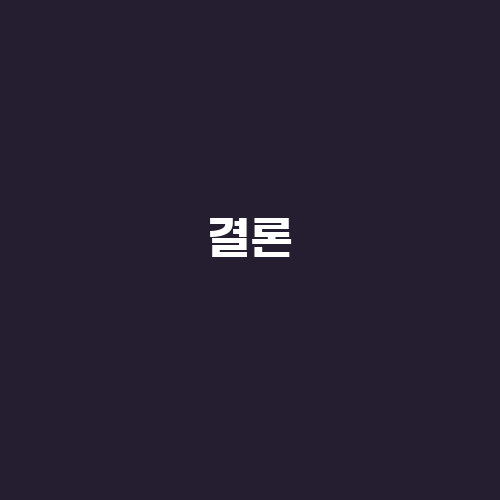
결론
프린터 드라이버 설치는 처음에는 어려울 수 있지만, 위의 단계를 따라가면 누구나 쉽게 설치할 수 있습니다. 만약 설치 중 문제가 발생한다면, 걱정하지 마세요. 브라더 고객센터를 통해 추가 지원을 받을 수 있으니, 언제든지 문의하시면 됩니다. 이제 여러분도 쉽게 브라더 프린터 드라이버를 다운로드하고 설치하여 원활한 인쇄 작업을 즐기시기 바랍니다.